Colorist için iş, kurgu bittikten yani timeline kilitlendikten sonra başlar. Kilitlenen, bitmiş kurgunun renk düzenleme programına taşınması ya da import edilmesi ise bu aşamada büyük önem taşır. Proxy dosyalarının orijinalleri ile değişmesi gereken ve basit gibi görünen bu işlem, bazen bir kabusa dönüşebilir. Bu yazıyı yazmamdaki amaç ise sanırım bu noktada anlaşılmış oluyor: Oluşabilecek sorunların önüne geçmek ve zaman kazanmak.

Kurgunuz bittikten ve renk düzenlemeye bir proje göndermeden önce timeline hazırlığının yapılması, post prodüksiyon sürecinin önemli bir parçasıdır. Bu nedenle timeline’ın, colorist’in aklında hiç soru işareti bırakmayacak bir şekilde teslim edilmesi gerekiyor. Peki süreç nasıl işliyor?
İlk olarak editör içinde orijinal çekim malzemeleri ve projenin olduğu diski coloriste teslim eder. Renkçi, kurgudan gelen ve birazdan okuyacağınız dosyalardan biri ile timeline’ı yeniden oluşturur ve sahne sahne renk düzenleme işlemine başlar. Bu aşamada düzgün olmayan bir timeline, colorist’e teslim edilmemelidir. Şöyle düşünün: Kurgunuzu bilmeyen birine timeline teslim edeceksiniz. Bilmeyen derken yanlış anlaşılmasın. Her kurgucu kendisine özel yöntemlerle çalışabilir. Ya da Türkçesi, her yiğidin yoğurt yiyişi farklıdır. Kurgucular yiğit insanlardır ancak farklı video kanallarının olduğu karışık bir timeline, colorist’in kafasını karıştırabilir. Net olmayan bir timelineda çalışmayı hiçbir colorist istemez. Gereksiz düzenleme işlemleri vakit alır. Telefonlaşmalar; ya da çözülemeyen durumlarda kurgucunun renk stüdyosuna gitmesini gerektiren durumlar dahi olabilir. Oysa basit birkaç soru ve birkaç küçük düzenleme ile olabilecek karışıklıkların önüne geçilebilir. Farklı kare hızları, farklı çözünürlükteki dosyalar, hız ayarlamaları genellikle en fazla sorunun yaşandığı kısımlardır. Kendimi bir kurgucu yerine koymam mümkün olmasa da bir colorist olarak, bize gelecek projelerin nasıl gelmesi gerektiği ile ilgili yaşadığım sorunlardan ortaya çıkarak ve bu konuda birkaç ipucu paylaşarak; projeniz taşınırken yaşayacağınız sorunların önüne geçmenize yardımcı olabilirim.
Projenizin xml ya da edl olarak çıktısını aldığınızda bu işlemi timelineınızı farklı bir yazılımda yeniden oluşturmak için yapıyorsunuz. Verdiğiniz dosyanın, colorist’in çalıştığı program tarafından doğru olarak yorumlanması gerekiyor.
Dosya Türleri
İlk olarak proje taşınırken hangi dosya formatları ile çalıştığımıza bakalım. Üç farklı dosya türünde paylaşım yapabilirsiniz. Bu dosyalar EDL, XML ve AAF’dir.
EDL
EDL en basit formattır. EDL, timelinedaki tek bir katmanın bilgilerini içeren basit bir metin belgesidir. EDL’yi bir text editörde açarsanız şöyle görünür:
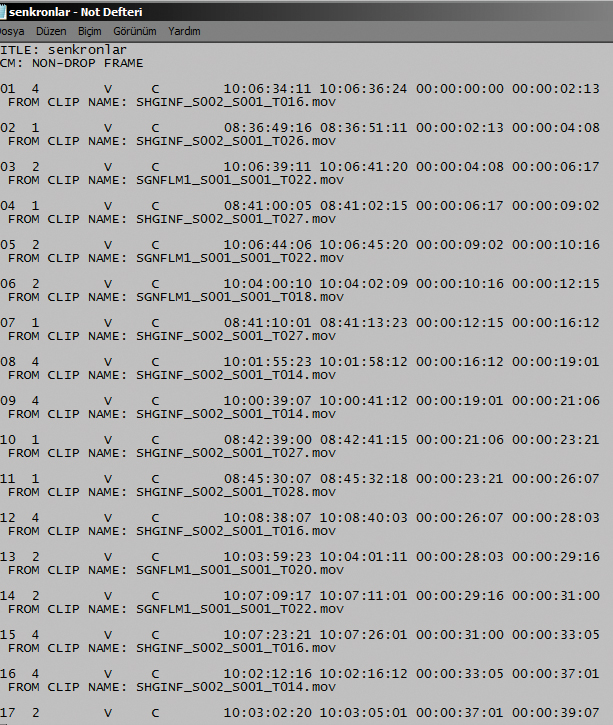
Basit bir text dosyası. Rahatlıkla okunabilen bir belgeye benziyor. Kaynak dosya, kaset adı, timecodelar ya da notlar, EDL’de yer alabilir. Ancak EDL ‘nin sadece tek bir video kanalında olan kesmelerin iletildiği bir format olduğunu yeniden belirtmeliyim. Yeniden boyutlandırma ya da efektler, EDL’de yer almazlar. EDL’nin başka bir faydası daha var: Bazen tek parça olarak render alırsınız. Eğer tek bir çıkış alıp renkçiye bu aldığınız görüntüyü teslim edecekseniz, kesme noktalarının yazılım tarafından oluşturulması için edl dosyasını da vermelisiniz. EDL dosyası kesme noktalarının oluşturulmasını sağlar. Ancak böyle bir görüntüdeki geçiş efektlerinin nasıl olacağı konusunda renkçi ile görüşmeniz faydalı olabilir. Gerekirse geçiş olan planlar ayrıca teslim edilip renk düzenleme esnasında geçişler yeniden oluşturulabilir. Tek bir video teslimi için kodlayıcı önerim ise Prores444 olacaktır. Windows kullanıcısı iseniz dnxhd ya da dpx çıkış alabilirsiniz.
AAF
AAF microsoft tarafından geliştirildi ve şöyle görünüyor.
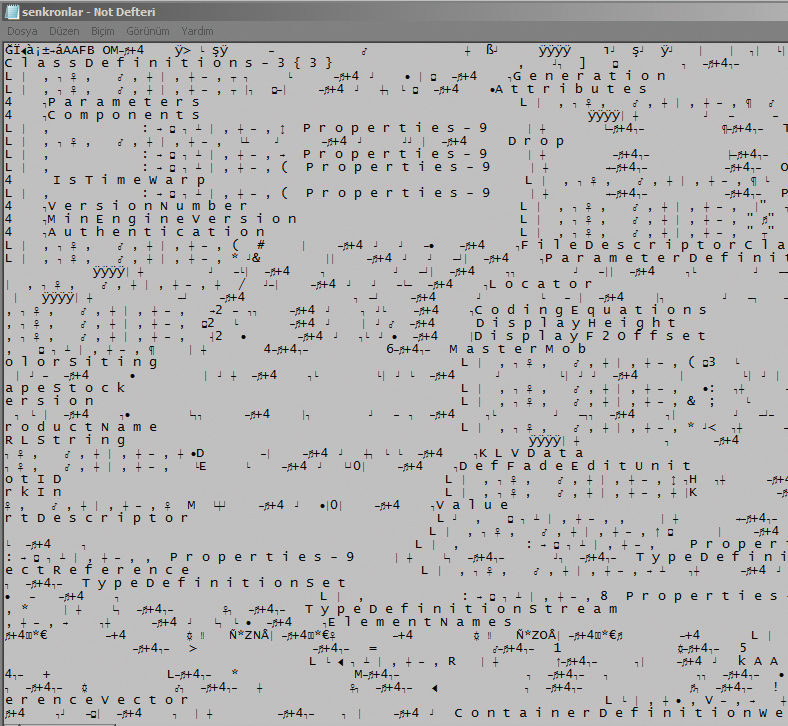
Bir yazılım için rahatça okunabilir olsa da gördüğünüz gibi bizler için EDL kadar basit görünmüyor. Temel efektler ve çok sayıda video kanalları aaf ile iletilebilir.
XML
XML’in daha temel bir veri dosyasına benzediğini ve aaf a göre daha rahat okunabildiğini görüyorsunuz.
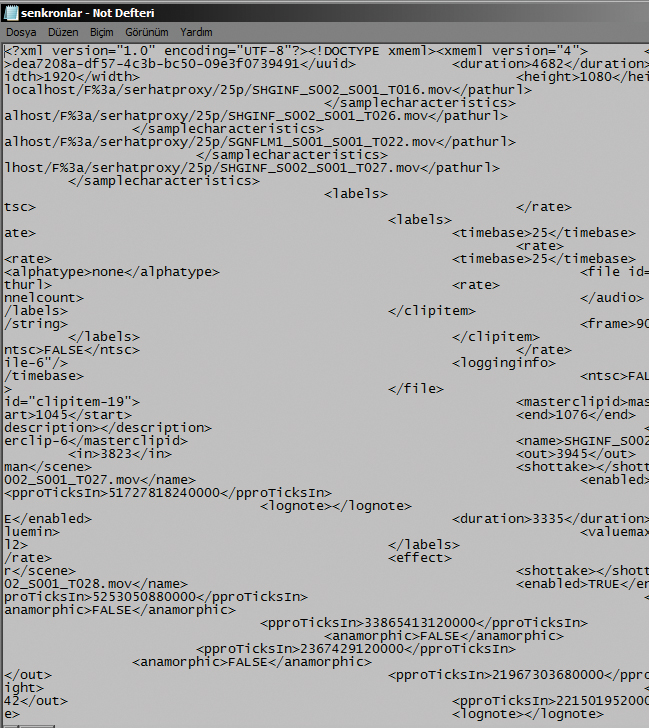
Bu dosyaların renk düzenleme yazılımı tarafından düzgün olarak yorumlanabilmesi için ne yapmalı ?
- �İlk olarak timeline ile ilgili her türlü işlemin bittiğine emin olunmalı. Bu işlem timeline’ı kilitlemek anlamına geliyor.
- �Timeline’ı duplicate edin yani yedeğini mutlaka alın. Yeniden adlandırın. Örneğin ; film_color_timeline gibi.
- �Timeline’ınızı olabilecek en basit hale getirin. Kullanılmayan kanalları silin. (40 kanallı bir timeline’ı renkçiye hiç göndermeyin daha iyi.)
- �Görünmeyen, gereksiz klipleri silin. Alternatif planlar timeline’ınızın renk versiyonunda olmamalı.
- �Disable/Kapalı/Aktif olmayan klipler var ise bunları da kaldırın. Renkçi timeline’da gördüğü her klibin düzenlemesini yapacak psikoloji ile çalışır. Gereksiz planlar ile uğraşılması ekstra vakit kaybı anlamına gelecektir. Az önce dediğim gibi. Renkçi sizin kurgunuzu bilmiyor. Dolayısı ile kullanılmayacak planların ayrımını yapamaz.
- �Eğer efekt planlarınız var ise tüm efekt planları için bir kanal ayırabilirsiniz. Böylece efekt yapılan planlar geldiğinde kolaylıkla yerlerine yerleştirilebilir. Renkçide hangi planlarda efekt kullanılacağını böylece bilmiş olur. Bu efekt hadisesi bazen çok sıkıcı bir hal alabiliyor. Hangi planlar efektli hangilerinde efekt yok gibi karışıklıklar yaşanabiliyor.
- �Yazı ya da grafikler var ise bunları da kaldırın.
- �Nested ya da collapsed clips kullandıysanız bunları da cliplere dönüşecek şekilde düzenleyin.
- �Transform, speed, crop gibi bazı temel düzenlemeler ve fade geçişler xml ve aaf üzerinden gönderilebilse de bazı efektler gönderilemeyebiliyor. Bu temel düzenlemeler haricinde renk filtreleri, plug-inler vb kullandıysanız bu filtreleri kaldırın.
Tüm bu işlemler sıkıcı gibi görünse de gereklidir. Renkçinize hangi formatta dosya istediğini mutlaka sorun. Bu dosya ile bir referans video da almalısınız. Aldığınız videonun üzerinde bilgi olarak (burn-in) dosya ismi , source timecode gibi bilgiler de olsun. Böylece renkçi timeline’ınızın doğru şekilde aktarıldığına emin olabilir ve gerekirse düzenleme yapabilir. Özel efektler için renkçinizi ekstra bilgilendirin. Diyalog iyidir. Sorun yaşamazsınız ve işiniz daha düzgün ilerler. Eğer kurgucu iseniz kurgu programında renk düzenleme yapmaya başlamayın. Kullanacağınız plug-in ya da efektler renk düzenleme programında görünmeyecektir. Boşuna zaman kaybetmeyin. Sonrasında bu efektleri kaldırmak zaman alabilir. Mümkünse online yapılırken kendi stüdyonuzda durun. Telefonunuz da renkte timeline işlemi bitene kadar açık olsun. Belki bu noktada renkçi size bir şey sorabilir ya da bir dosya isteyebilir.
Tüm dosyaların kopyalanmasının gerekli olmadığı iş akışları da bulunur. Timeline manage edilir ve program sadece timelineda kullanılan dosyaları kayıpsız olarak belirtilen klasör kopyalar. Böylece veri alanı azalmış olur. Kullandığınız yazılım farklı timeline export özelliklerine sahip olabilir. Bu özellikler için yazılımınızın kullanma kılavuzuna bakın.
Kurguculara çok yüklenen bir yazı yazmak değil amacım. Tabii ki bir renkçide timelineda çıkabilecek sorunları düzeltebilecek derecede timeline düzenleme bilgisine sahip olmalıdır.
Renk düzenleme ile ilgili sorularınız varsa veya renk düzenleme hizmetlerim hakkında bilgi almak isterseniz aşağıdaki bağlantıları kullanabilirsiniz. Önümüzdeki ay görüşmek üzere.
 info@leventozturk.com.tr
info@leventozturk.com.tr
 twitter.com/benleventozturk
twitter.com/benleventozturk
 instagram.com/benleventozturk
instagram.com/benleventozturk